روابط سريعة
معظمنا على دراية بأساسيات استخدام جدول بيانات في Google Sheets؛ نقوم بتجميد بعض الصفوف والأعمدة، ننشئ العمليات الحسابية، ننظم البيانات لدينا في دوائر والرسوم البيانية والرسوم البيانية للمساعدة في تصور ذلك. ولكن لماذا توقف هذا عند ذلك؟ الخطوة المنطقية التالية في تعزيز جداول البيانات هي ربط البيانات بين جداول البيانات المختلفة، بادخال البيانات الدقيقة أو نطاقات البيانات التي تريدها بالضبط وإرسالها إلى مكان جديد تماما! سنعرض لك هنا كيفية إجراء ذلك باستخدام الدالة QUERY و IMPORTRANGE.
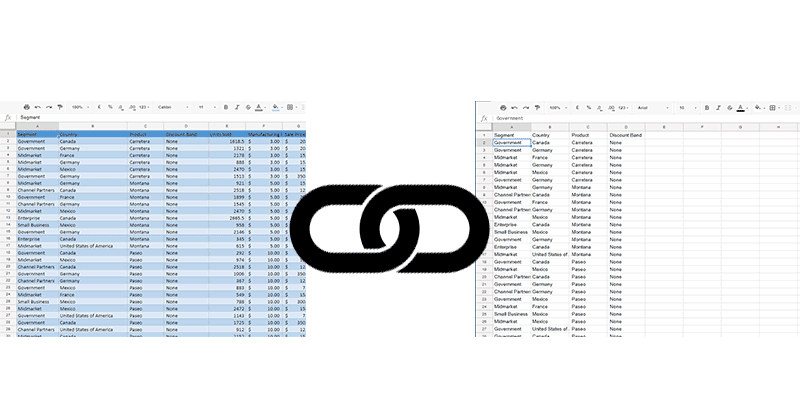
ملاحظة: لاحظ أنه عند ربط البيانات بجدول بيانات آخر، ستحتاج إلى النقر على الخلية و "السماح بالوصول" بعد إدخال الصيغة، وإلا فلن تظهر البيانات.
كيفية ربط البيانات باستخدام IMPORTRANGE
الطريقة الأولى، الأكثر أهمية لربط البيانات بين الأوراق هي استخدام الدالة IMPORTRANGE. في ما يلي تركيبة الجملة حول كيفية نقل IMPORTRANGE البيانات من جدول بيانات إلى آخر:
=IMPORTRANGE("spreadsheet_key", "range_string") “spreadsheet_key” هو المزيج الطويل من الأرقام والحروف في عنوان الرابط لجدول بيانات معين.
“range_string” هي اسم الصفحة الدقيق التي تقوم بسحب البيانات منها (تسمى “sheet 1” و “sheet 2” وما إلى ذلك بشكل افتراضي)، تليها “!” ونطاق الخلايا التي تريد سحب البيانات من عندi.
في ما يلي الورقة التي سنقوم بسحب البيانات منها:
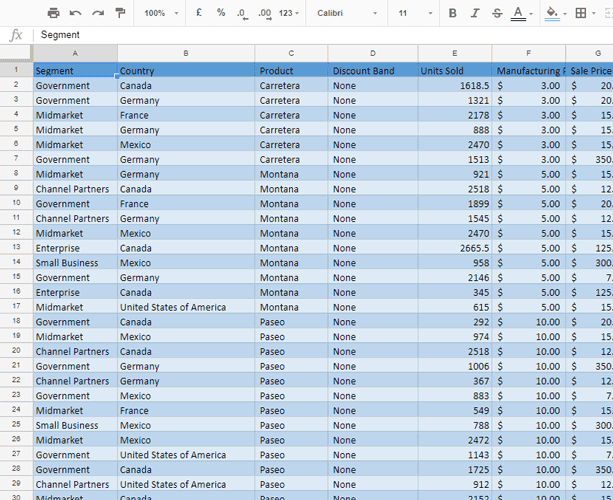
سنقوم بسحب البيانات من جدول البيانات هذا بين الخلايا A1 و D100. يتم إدخال الصيغة لإجراء ذلك في جدول البيانات المستقبل، كما يلي:
=ImportRange("1ByTut9xooZdPIBF55gzQ0Cdi04owDTtLVc_gPGtOKY0", "Sheet1!A1:D100") 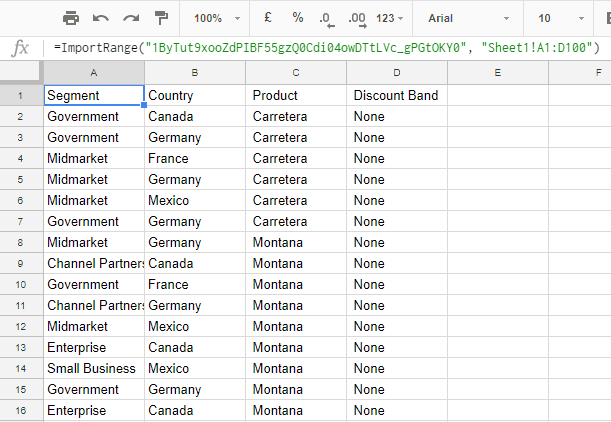
هذا يقوم باستيراد البيانات من جدول بيانات آخر، وتحديدا من ورقة في الداخل تسمى “sheet 1″، حيث تسحب كافة البيانات بين الخلايا A1 و D100. بعد القيام بهذا الإعداد، يجب أن تظهر البيانات كما هو الحال في ورقة المصدر.
استخدام QUERY لاستيراد البيانات الأكثر شرطية
إمبورترانج هي دالة رائعة لنقل البيانات الكبير بين الأوراق، ولكن إذا كنت تريد أن تكون أكثر تحديدا حول ما تريد استيراده، فوظيفة QUERY هو على الارجح ما كنت تبحث عنه. سيؤدي هذا إلى البحث في ورقة المصدر لبعض الكلمات أو الشروط التي تقوم بتعيينها، ثم سحب البيانات المناظرة من نفس الصف أو العمود.
على سبيل المثال سنقوم بسحب البيانات مرة أخرى من الورقة أدناه، ولكن هذه المرة نحن متجهون لاسترداد فقط البيانات التي “Units Sold” من ألمانيا.
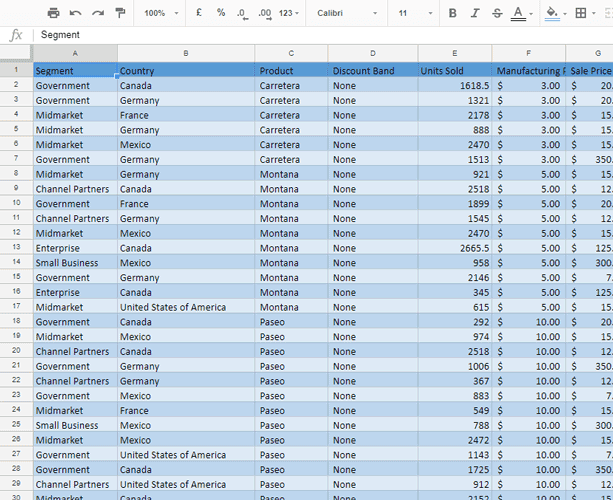
للاستيلاء على البيانات التي نريدها، سنحتاج إلى كتابة ما يلي:
=QUERY( ImportRange( "1ByTut9xooZdPIBF55gzQ0Cdi04owDTtLVc_gPGtOKY0", "Sheet1!A1:O1000" ) , "select Col5 where Col2 = 'Germany'")
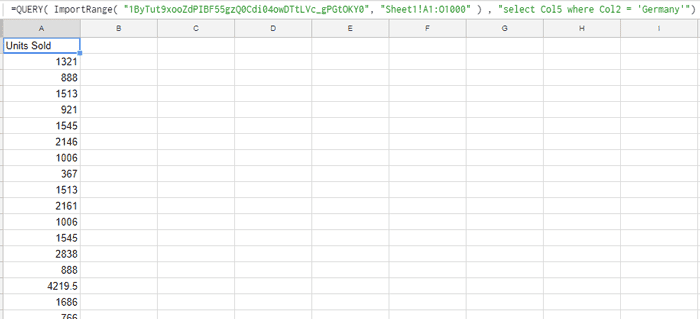
هنا، تتبع بيانات “IMPORTRANGE” نفس الصيغة تماما كما كان من قبل، لكننا الآن بصدد إضفاء البادئة QUERY(، وبعد ذلك نخبرها بتحديد العمود 5 (العمود “Units Sold”) حيث تكون البيانات في العمود 2 أي “ألمانيا”، لذلك هناك نوعان من “الحجج” ضمن QUERY- IMPORTRANGE وتحديد العمود X حيث يكون العمود Y = ‘Z’.
يمكنك استخدام هذه الصيغ لجميع طرق الربط الآلي للبيانات، لذلك دع إبداعك (أو مهارات إدارة جداول البيانات، على الأقل) يطغى على البيانات!
الخلاصة
الدليل أعلاه يسمح لك بإنشاء أوراق مليئة بالبيانات الحيوية عندما تحصل ورقة المصدر على تحديث. إعداد نفسك بهذه الطريقة هو ربح لوقت كبير و هبة من السماء لأولئك الذين يرغبون في دمج العديد من جداول البيانات من قيمة بيانات مفصلة في ورقة كبيرة واحدة .
هل اكتشفت أي حيل مثيرة للاهتمام في جداول بيانات غوغل، أو هل لديك طريقة أخرى لربط جداول البيانات؟ قم بمشاركة ذلك في التعليقات.







